
À partir de Actualidad Gadget Nous vous recommandons toujours de faire des copies de sauvegarde de toutes les données que vous avez stockées sur vos appareils mobiles et sur vos ordinateurs de bureau, de sorte qu'en cas de panne de l'ordinateur, nous pouvons protéger nos données.
La restauration de nos équipements à leur état d'origine est un processus très simple, même si cela prend du temps. Mais les données que nous avons stockées sur notre ordinateur il n'y a aucun moyen de les récupérer sauf si nous avons une sauvegarde précédente. Parfois, le problème survient parce que nous supprimons accidentellement un fichier.

Dans cet article, nous allons nous concentrer sur la façon dont nous pouvons récupérer un fichier Excel que nous avons supprimé de notre ordinateur, que nous n'avons pas sauvegardé ou que nous ne savons pas tout à fait où nous les avons stockés, un problème plus que courant même s'il peut paraître étrange.
Récupérer un fichier Excel que nous n'avons pas enregistré
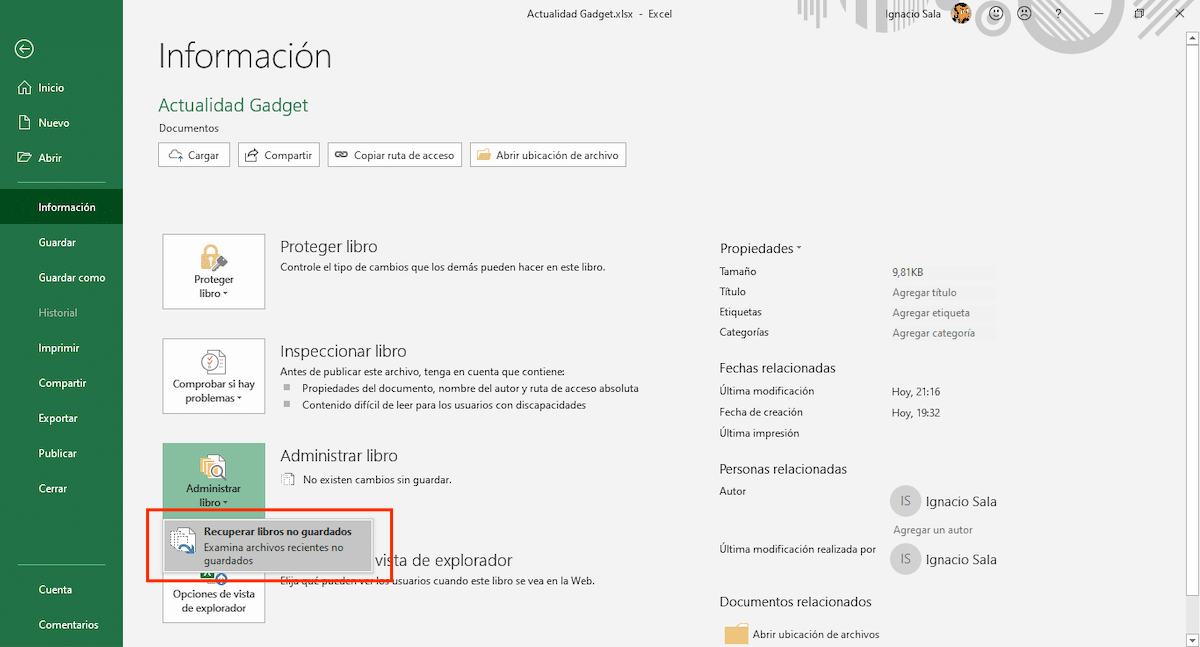
De manière native, Excel, comme le reste des applications Office, a la fonction de récupération automatique activée, une fonction qui est responsable de l'enregistrement automatique des versions du fichier pendant que nous travaillons avec lui. Pour accéder aux différentes versions elles ont été automatiquement stockées sur notre ordinateur, il faut aller dans Fichier> Informations> Gérer le livre> Récupérez les livres non enregistrés.
Les copies automatiques des documents que nous créons sont automatiquement stockées dans le répertoire UnsavedFiles, un répertoire qui se trouve dans le répertoire Microsoft \ Office. Ce répertoire s'ouvre automatiquement en cliquant sur Récupérer les livres non enregistrés.
Activer la fonctionnalité de récupération automatique dans Excel
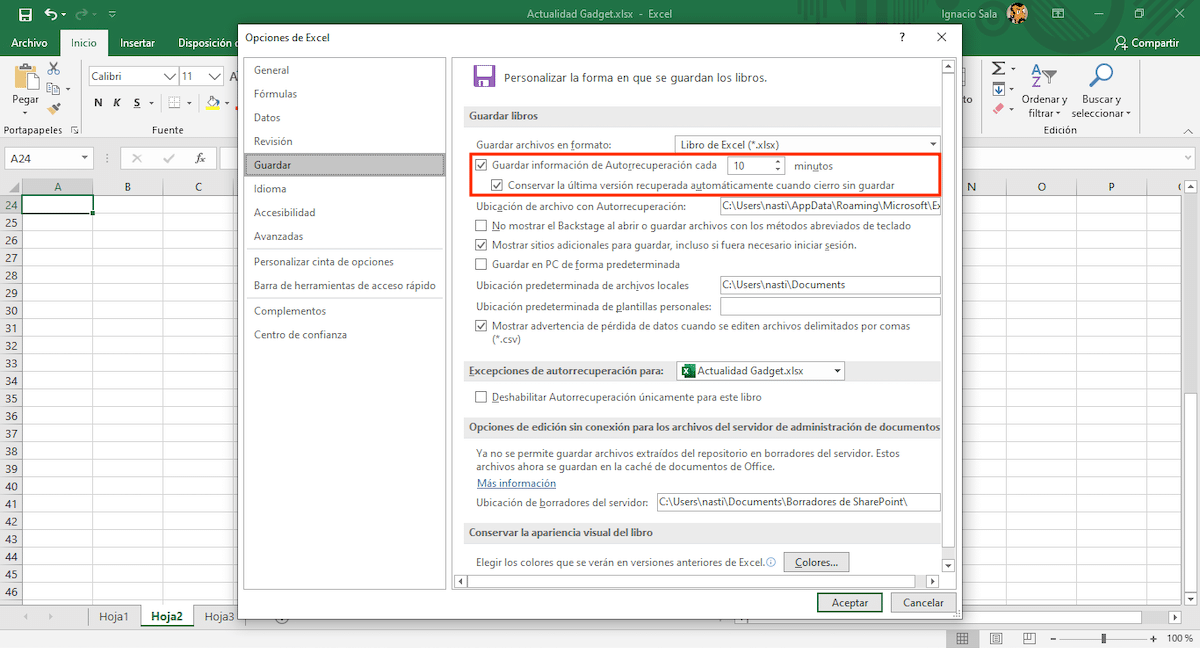
Bien que la fonction de récupération automatique soit activée de manière native, nous devons nous assurer que c'est le cas et à quelle fréquence une copie de sauvegarde du fichier sur lequel nous travaillons est effectuée. Pour accéder à cette fonction et à ses options, nous devons effectuer les étapes suivantes:
- Cliquer sur armoires de bureau puis dans Options.
- Ensuite, cliquez sur Arrimer, situé dans la colonne de gauche et nous allons dans la colonne de droite.
- La première boîte, Enregistrer les informations de récupération automatique toutes les X minutes, doit être activé, ainsi que les éléments suivants Gardez la dernière version automatiquement récupérée lorsque je ferme sans enregistrer.
- Pour déterminer à quelle fréquence nous voulons qu'une sauvegarde soit effectuée, nous devons régler l'heure. Par défaut, il est défini sur 10 minutes.
Récupérer un fichier Excel que nous avons supprimé
Poubelle de recyclage

La corbeille c'est l'une des meilleures inventions de l'informatique en généralDepuis qu'il a commencé à être disponible à la fois sous Windows et macOS (OS X), il nous permet de récupérer rapidement les fichiers que nous avons supprimés de notre appareil, tant que nous ne nettoyons pas les maniaques et que nous vidons continuellement la corbeille.
Dans ce cas, la corbeille est le premier endroit où regarder si nous avons supprimé un fichier Excel, ou tout autre fichier, de notre ordinateur. En fonction du temps écoulé, la poubelle est vidée automatiquement tous les 30 jours, Si nous ne l'avons pas vidé auparavant, nous retrouverons le fichier oui ou oui dans la corbeille.
Récupérer les versions précédentes du fichier
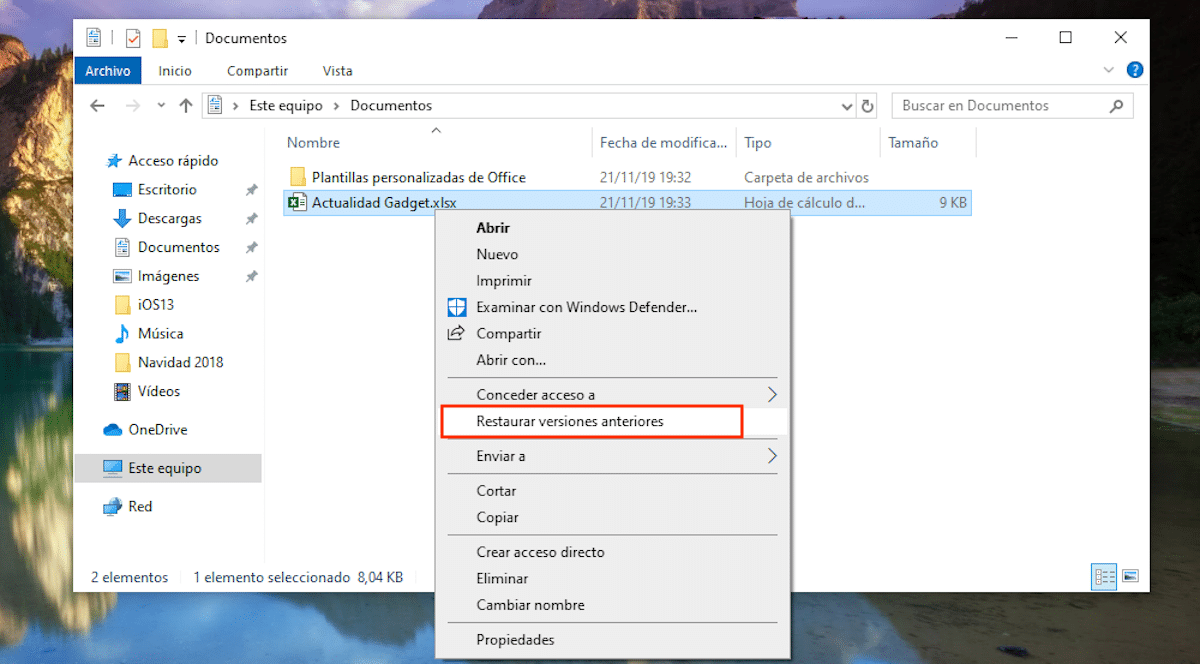
La suite d'applications Office est régulièrement configurée pour faire une sauvegarde des fichiers sur lesquels nous travaillons, étant une fonction idéale lorsque nous subissons une panne de courant, un problème avec le système d'exploitation ou parce que l'application s'est fermée sans préavis.
Pour pouvoir accéder aux versions précédentes du fichier dans lequel nous travaillions, il suffit d'aller dans le emplacement du fichier et survolez le document. Ensuite, nous devons appuyer sur le bouton droit de la souris et sélectionner Restaurer les versions précédentes.
Ensuite, une boîte de dialogue s'ouvrira où une liste de toutes les versions précédentes s'affiche du dossier en question. Une fois que nous sommes clairs sur le fichier que nous voulons récupérer, il suffit de le sélectionner et de cliquer sur Ouvrir.
Restaurer la sauvegarde Windows
Une autre option que nous avons à notre disposition pour essayez de récupérer des fichiers Excel que nous avons perdus ou supprimés de notre équipe, nous le trouvons en dehors de l'application, directement depuis Windows 10 via la fonction Sauvegarde.
Evidemment, comme je l'ai commenté au début de cet article, il faut faire attention à sauvegarder presque tous les jours, surtout si notre équipe est un élément fondamental de notre travail.
Si nous faisons des sauvegardes quotidiennes et que nous savons à partir du moment où nous manquons le fichier, la fonction de sauvegarde de Windows 10, nous permet d'accéder à la sauvegarde de l'historique des fichiers, un historique de fichiers où nous pourrons trouver une sauvegarde classée par jours et indépendamment de tous les fichiers que nous avons stockés sur notre ordinateur.
De cette façon, nous pouvons accéder aux différentes versions du fichier nous cherchons à pouvoir récupérer la version dans laquelle nous avons travaillé avant même de la supprimer, soit accidentellement, soit intentionnellement.
Si nous recherchons un fichier en une ancienne sauvegarde que nous avions créée avec Windows 7, Il n'est pas nécessaire de rechercher un ordinateur avec ce système d'exploitation, car à partir de Windows 10, nous pouvons accéder à la sauvegarde que nous aurions créée avec Windows 7 et ainsi pouvoir récupérer les fichiers dont nous avons besoin.
Récupérer un fichier Excel que nous ne pouvons pas trouver
Si nous ne suivons généralement pas une commande lors du stockage des documents que nous créons dans notre équipe et nous n'avons aucun moyen de trouver un fichier, nous avons différentes options pour essayer de les trouver.
D'une part, nous pouvons ouvrir Excel et accéder à la liste des fichiers que nous avons récemment ouverts. Si nous n'utilisons pas beaucoup l'application, il est fort probable que le document recherché le trouvera dans cette liste. Une fois que nous l'avons ouvert, nous devons procéder à son stockage là où il est plus facile de le localiser, pour éviter que notre cœur ne nous fasse à nouveau peur.
Une autre option que nous avons à notre disposition est d'accéder au champ de recherche Cortana et de saisir l'un des les mots dont nous savons qu'ils se trouvent dans le document. Cortana renverra une liste de documents, ainsi que l'application avec laquelle ils ont été créés sous la forme d'une icône, et la date à laquelle ils ont été créés. Une fois que nous avons localisé le document, nous devons le stocker où nous pouvons le localiser plus facilement.
